
Si su PC con Windows 11 hai una connessione Internet funzionante (via ethernet, un modem cellulare, Wi-Fi o altro), puoi condividere quella connessione come hotspot mobile in modalità wireless tramite Wi-Fi o Bluetooth. Ecco come configurarlo.
Primo, apri le Impostazioni di Windows premendo Windows + io sulla tua tastiera. Oppure puoi aprire Start e cercare “Collocamento”, poi clicca sulla sua icona.

In Impostazioni, clicca su “Rosso e Internet” nella barra laterale, quindi fare clic su “Hotspot mobile” (ignorare l'interruttore di alimentazione / spento per ora).
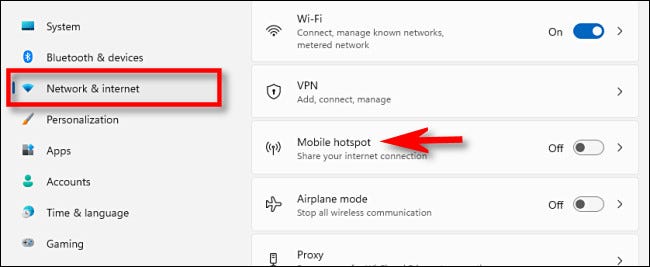
Nelle impostazioni dell'hotspot mobile, vedrai diverse opzioni elencate. Esamineremo ciascuno di seguito..
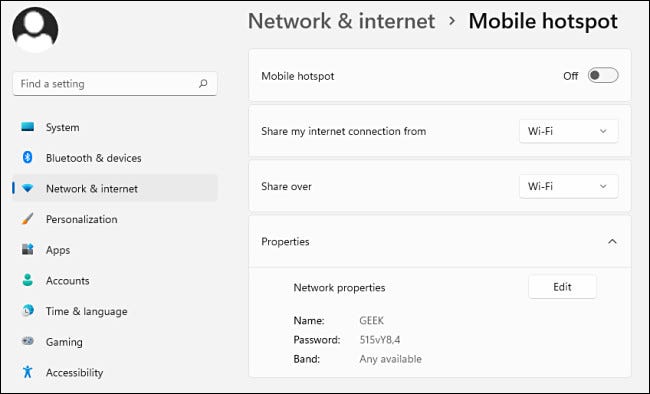
Antes de activar “Hotspot mobile”, è meglio configurare come funzionerà. Primo, fare clic sul menu a discesa etichettato “Condividi la mia connessione Internet da” y elija la fuente de Internet que está compartiendo. Alcuni esempi sono “Ethernet” e “Wifi”.

Prossimo, fare clic sul menu a discesa denominato “Condividere” y seleccione el método que le gustaría usar para compartir la conexión a Internet con otros dispositivos. Generalmente, Puoi scegliere “Wifi” oh “Bluetooth”, ma potrebbe esserci un'altra alternativa a seconda della configurazione del PC.
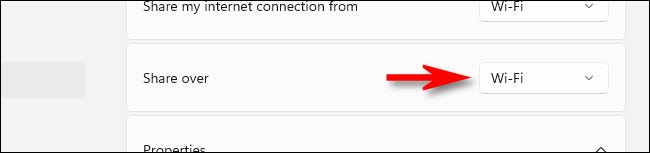
Nella sezione “Proprietà” sul fondo, clicca su “Modificare” y aparecerá la ventana “Editar información de red”. Con questa finestra, puoi configurare il nome della rete (semejante a un SSID Wi-Fi), la password che le persone utilizzeranno per connettersi al tuo punto di accesso e alla banda di rete (2.4 GHz, 5 GHz o “Cualquiera disponible”) se condividi tramite Wi-Fi. Quando hai finito di configurare, clicca su “Mantenere”.
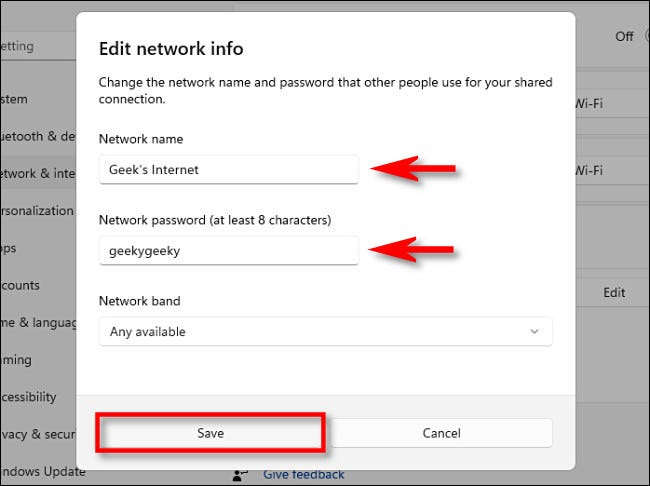
Finalmente, regrese a la parte de arriba de la ventana de configuración del Hotspot móvil y mueva el interruptor junto a “Hotspot mobile” un “attivato”.
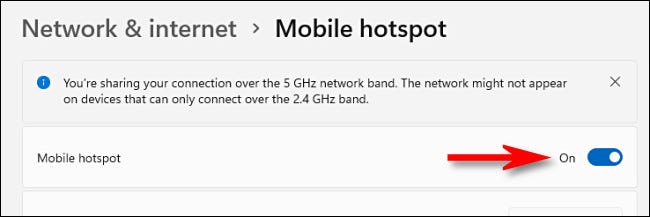
Successivamente, preparati a ricevere connessioni in entrata sul tuo nuovo hotspot mobile.
Se cambi idea in qualsiasi momento e desideri disattivare il tuo hotspot mobile, basta riavviare le impostazioni, navigare verso “Rosso e Internet”, posteriormente cambie “Hotspot mobile” un “Disabilitato”.
Connessione al tuo hotspot mobile
Connettiti al tuo nuovo hotspot mobile Windows 11 È facile, soprattutto se stai usando il Wi-Fi. Avvia le impostazioni Wi-Fi del tuo dispositivo e connettiti alla rete con il nome che hai impostato nella sezione precedente. Durante la connessione, ingrese la contraseña que estableció en la ventana “Editar información de red” en Configuración> Red e Internet> Hotspot móvil> Editar.

È possibile connettersi al punto di accesso tramite Bluetooth in modo simile se il dispositivo di connessione supporta le connessioni Internet Bluetooth.. Se stai ospitando il punto di accesso, puoi vedere quanti dispositivi sono collegati in qualsiasi momento in Impostazioni> Rete e Internet> Hotspot mobile, che appare nella parte inferiore della finestra. Buona fortuna e buona navigazione!
IMPARENTATO: Cos'è il Bluetooth??






